Cómo eliminar MintStealer del sistema operativo
![]() Escrito por Tomas Meskauskas el
Escrito por Tomas Meskauskas el
¿Qué tipo de malware es MintStealer?
MintStealer (también conocido como Mint Stealer) es un ladrón de información dirigido a navegadores web, mensajeros, clientes de correo, clientes VPN, sesiones de juego y más. Se utiliza para extraer datos confidenciales. MintStealer se vende como Malware-as-a-service (MaaS). Otros ciberdelincuentes pueden adquirir MintStealer por 8 dólares a la semana, 30 dólares al mes y 75 dólares por tres meses.
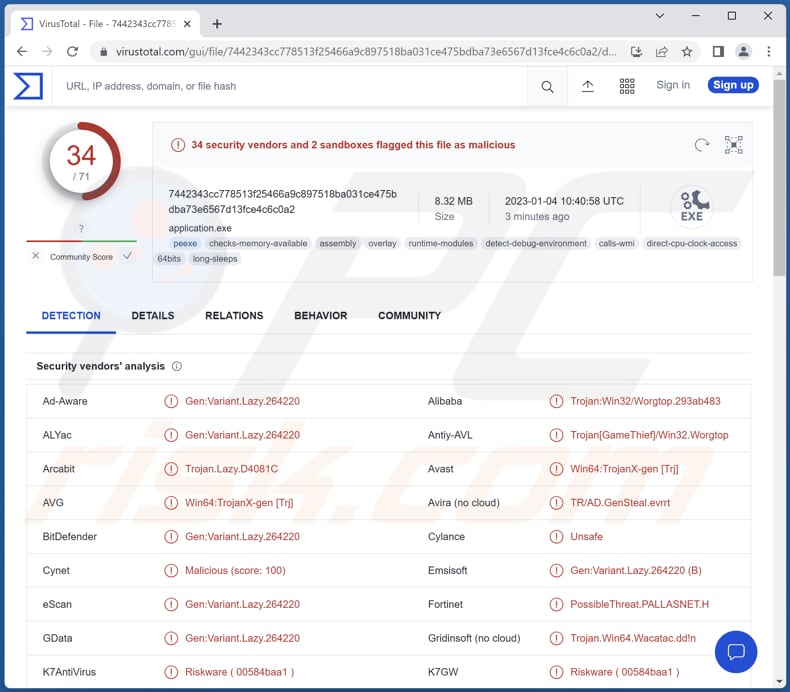
Más información sobre MintStealer
MintStealer se promociona como un malware totalmente indetectable que utiliza técnicas anti-máquina virtual y anti-depuración para evitar su detección y análisis. Puede robar datos de autorrelleno, detalles de tarjetas de crédito, cookies, historial de navegación, descargas y marcadores de los navegadores web Chromium, Gecko y Opera.
Puede extraer información básica del sistema, frases de recuperación de Metamask, datos de monederos fríos como Electrum y Exodus, y extensiones de monederos criptográficos como Coinbase y Phantom (la lista de aplicaciones y monederos criptográficos objetivo puede ser más extensa).
Además, MintStealer puede recopilar datos de sesiones de Minecraft, Growtopia, Roblox, Battle.net, Steam, datos de los mensajeros Telegram, Discord, Tox, Element y Signal, clientes de correo Thunderbird y clientes de redes privadas virtuales Open VPN y ProtonVPN.
Además, este ladrón de información puede extraer datos de las herramientas FileZilla, Shadow, WinSCP y TotalCommander.
| Nombre | MintStealer ladrón de información |
| Tipo de amenaza | Malware de robo de información |
| Nombres de detección | Avast (Win64:TrojanX-gen [Trj]), Combo Cleaner (Gen:Variant.Lazy.264220), Emsisoft (Gen:Variant.Lazy.264220 (B)), Kaspersky (Trojan-GameThief.Win32.Worgtop.v), Microsoft (Trojan:Win32/Cryware.B), Lista completa (VirusTotal) |
| Síntomas | Los ladrones de información están diseñados para infiltrarse sigilosamente en el ordenador de la víctima y permanecer en silencio, por lo que no hay síntomas particulares claramente visibles en una máquina infectada. |
| Métodos de distribución | Adjuntos de correo electrónico infectados, anuncios maliciosos en línea, ingeniería social, "cracks" de software. |
| Daños | Robo de contraseñas e información bancaria, suplantación de identidad, incorporación del ordenador de la víctima a una red de bots. |
| Eliminación de Malware | Para eliminar posibles infecciones de malware, escanee su computadora con un software antivirus legítimo. Nuestros investigadores de seguridad recomiendan usar Combo Cleaner. |
Posibles daños
Dependiendo del tipo de datos extraídos utilizando MintStealer, podrían ser utilizados para diferentes fines maliciosos. Por ejemplo, los ciberdelincuentes podrían utilizar la información obtenida para robar identidades, dinero, cuentas online, realizar compras fraudulentas, etc. También es habitual que los actores de amenazas vendan los datos robados a terceros.
Otros ejemplos de malware que roba información son Rhadamanthys, Demon y StealDeal.
¿Cómo se infiltró MintStealer en mi ordenador?
Los ciberdelincuentes utilizan varios métodos para engañar a los usuarios e infectar sus ordenadores. A menudo envían correos electrónicos con archivos adjuntos o enlaces maliciosos, o utilizan sitios web que alojan software pirateado (o herramientas de pirateo, generadores de claves). Tienen éxito cuando los usuarios ejecutan programas maliciosos por sí mismos.
Los troyanos, las falsas herramientas de actualización de software, las redes P2P, los descargadores de terceros, las páginas de alojamiento gratuito de archivos, etc., también se utilizan como canales de distribución de malware. La mayoría de los actores de amenazas utilizan MS Office malicioso, documentos PDF, archivos JavaScript, ejecutables, archivos ISO, archivos comprimidos y otros archivos para engañar a los usuarios e infectar sus ordenadores.
¿Cómo evitar la instalación de programas maliciosos?
No descargue archivos ni programas de fuentes poco fiables (por ejemplo, páginas sospechosas, redes P2P o descargadores de terceros). Descárguelos sólo de sitios y tiendas oficiales. Compruebe dos veces los correos electrónicos irrelevantes recibidos de direcciones sospechosas y desconocidas. Especialmente si contienen enlaces o archivos. Este tipo de correos suelen utilizarse para enviar programas maliciosos.
Mantenga actualizados su ordenador y los programas instalados. Utilice una solución antivirus reputada para la protección del ordenador y ejecute con ella análisis del sistema con regularidad. Si cree que su ordenador ya está infectado, le recomendamos que ejecute un análisis con Combo Cleaner para eliminar automáticamente el malware infiltrado.
Imagen utilizada para promocionar MintStealer:
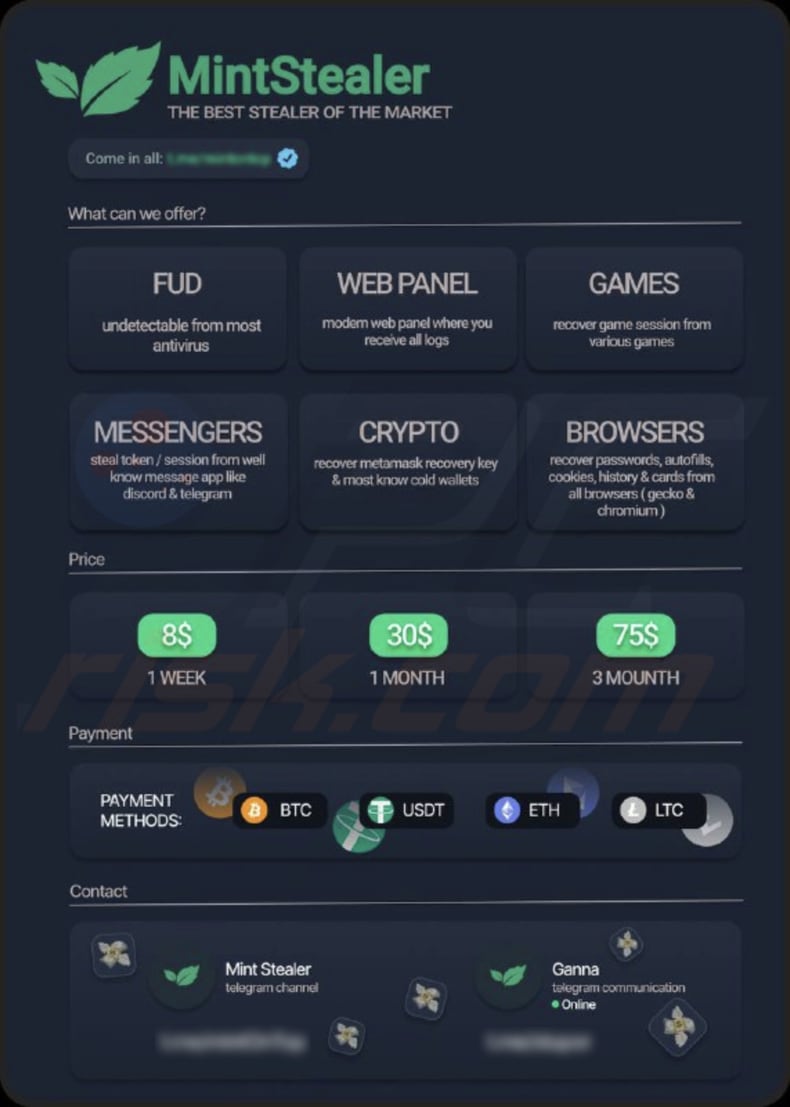
El panel de administración de MintStealer:
Actualización 1 de agosto de 2024 - MintStealer ha sido vinculado a los desarrolladores de un RAT (troyano de acceso remoto) y un ransomware, ambos bajo el nombre de "Cash". Se ha identificado que los desarrolladores de MintStealer están detrás de una operación MaaS (Malware-as-a-Service), en la que ofrecen sus servicios de alojamiento y su arsenal de software malicioso.
El grupo ofrece un servicio de alojamiento a prueba de balas llamado "Cash Hosting" (es probable que tenga otros nombres). Los productos maliciosos incluyen MintStealer, Cash RAT, Cash ransomware, un troyano inyector y un caller-ID spoofer.
Eliminación automática instantánea de malware:
La eliminación manual de amenazas puede ser un proceso largo y complicado que requiere conocimientos informáticos avanzados. Combo Cleaner es una herramienta profesional para eliminar malware de forma automática, que está recomendado para eliminar malware. Descárguelo haciendo clic en el siguiente botón:
▼ DESCARGAR Combo Cleaner
El detector gratuito verifica si su equipo está infectado. Para usar el producto con todas las funciones, debe comprar una licencia para Combo Cleaner. 7 días de prueba gratuita limitada disponible. Combo Cleaner es propiedad y está operado por Rcs Lt, la empresa matriz de PCRisk. Leer más. Si decide descargar este programa, quiere decir que usted está conforme con nuestra Política de privacidad y Condiciones de uso.
Menú rápido:
- ¿Qué es MintStealer?
- PASO 1. Eliminación manual del malware MintStealer.
- PASO 2. Compruebe si su ordenador está limpio.
¿Cómo eliminar malware manualmente?
La eliminación manual de malware es una tarea complicada - normalmente es mejor dejar que los programas antivirus o anti-malware lo hagan automáticamente. Para eliminar este malware recomendamos utilizar Combo Cleaner.
Si desea eliminar el malware manualmente, el primer paso es identificar el nombre del malware que está intentando eliminar. He aquí un ejemplo de un programa sospechoso que se ejecuta en el ordenador de un usuario:

Si ha comprobado la lista de programas que se ejecutan en su ordenador, por ejemplo, mediante el administrador de tareas, y ha identificado un programa que parece sospechoso, debe continuar con estos pasos:
 Descargue un programa llamado Autoruns. Este programa muestra las aplicaciones de inicio automático, el Registro y las ubicaciones del sistema de archivos:
Descargue un programa llamado Autoruns. Este programa muestra las aplicaciones de inicio automático, el Registro y las ubicaciones del sistema de archivos:

 Reinicie su ordenador en Modo Seguro:
Reinicie su ordenador en Modo Seguro:
Usuarios de Windows XP y Windows 7: Inicie su ordenador en Modo Seguro. Haz clic en Inicio, Apagar, Reiniciar y Aceptar. Durante el proceso de arranque del ordenador, pulse la tecla F8 del teclado varias veces hasta que aparezca el menú de opciones avanzadas de Windows y, a continuación, seleccione Modo seguro con funciones de red de la lista.

Vídeo que muestra cómo iniciar Windows 7 en "Modo seguro con funciones de red":
Usuarios de Windows 8: Inicie Windows 8 en Modo seguro con funciones de red - Vaya a la pantalla de inicio de Windows 8, escriba Avanzado, en los resultados de la búsqueda seleccione Configuración. Haga clic en Opciones avanzadas de inicio, en la ventana abierta "Configuración general del PC", seleccione Inicio avanzado.
Haga clic en el botón "Reiniciar ahora". Su ordenador se reiniciará en el "Menú de opciones avanzadas de inicio". Haga clic en el botón "Solucionar problemas" y, a continuación, en el botón "Opciones avanzadas". En la pantalla de opciones avanzadas, haz clic en "Configuración de inicio".
Haz clic en el botón "Reiniciar". Su PC se reiniciará en la pantalla de Configuración de inicio. Pulsa F5 para arrancar en Modo seguro con funciones de red.

Vídeo que muestra cómo iniciar Windows 8 en "Modo seguro con funciones de red":
Usuarios de Windows 10: Haga clic en el logotipo de Windows y seleccione el icono de encendido. En el menú que se abre, haz clic en "Reiniciar" mientras mantienes pulsada la tecla "Mayúsculas" del teclado. En la ventana "Elegir una opción", haga clic en "Solucionar problemas" y, a continuación, seleccione "Opciones avanzadas".
En el menú de opciones avanzadas seleccione "Configuración de inicio" y haga clic en el botón "Reiniciar". En la siguiente ventana debes pulsar la tecla "F5" de tu teclado. Esto reiniciará su sistema operativo en modo seguro con conexión en red.

Vídeo que muestra cómo iniciar Windows 10 en "Modo seguro con funciones de red":
 Extrae el archivo descargado y ejecuta el archivo Autoruns.exe.
Extrae el archivo descargado y ejecuta el archivo Autoruns.exe.

 En la aplicación Autoruns, haz clic en "Opciones" en la parte superior y desmarca las opciones "Ocultar ubicaciones vacías" y "Ocultar entradas de Windows". Tras este procedimiento, haz clic en el icono "Actualizar".
En la aplicación Autoruns, haz clic en "Opciones" en la parte superior y desmarca las opciones "Ocultar ubicaciones vacías" y "Ocultar entradas de Windows". Tras este procedimiento, haz clic en el icono "Actualizar".

 Compruebe la lista proporcionada por la aplicación Autoruns y localice el archivo malicioso que desea eliminar.
Compruebe la lista proporcionada por la aplicación Autoruns y localice el archivo malicioso que desea eliminar.
Anota su ruta completa y su nombre. Tenga en cuenta que algunos programas maliciosos ocultan nombres de procesos bajo nombres de procesos legítimos de Windows. En esta fase, es muy importante evitar eliminar archivos del sistema. Una vez localizado el programa sospechoso que desea eliminar, haga clic con el botón derecho del ratón sobre su nombre y seleccione "Eliminar".

Después de eliminar el malware a través de la aplicación Autoruns (esto asegura que el malware no se ejecutará automáticamente en el próximo inicio del sistema), debe buscar el nombre del malware en su ordenador. Asegúrate de activar los archivos y carpetas ocultos antes de continuar. Si encuentra el nombre de archivo del malware, asegúrese de eliminarlo.

Reinicia el ordenador en modo normal. Siguiendo estos pasos debería eliminar cualquier malware de su ordenador. Tenga en cuenta que la eliminación manual de amenazas requiere conocimientos informáticos avanzados. Si no dispone de estos conocimientos, deje la eliminación de programas maliciosos en manos de programas antivirus y antimalware.
Es posible que estos pasos no funcionen con infecciones avanzadas de malware. Como siempre, es mejor prevenir la infección que intentar eliminar el malware más tarde. Para mantener tu ordenador seguro, instala las últimas actualizaciones del sistema operativo y utiliza software antivirus. Para asegurarte de que tu ordenador está libre de infecciones de malware, te recomendamos escanearlo con Combo Cleaner.
Preguntas frecuentes (FAQ)
Mi ordenador está infectado con el malware MintStealer, ¿debo formatear mi dispositivo de almacenamiento para deshacerme de él?
No, no es necesario formatear el dispositivo de almacenamiento. MintStealer puede eliminarse utilizando un software antivirus de renombre.
¿Cuáles son los principales problemas que puede causar el malware?
Pérdida de datos y dinero, robo de identidad, inyecciones adicionales de malware, pérdida de acceso a cuentas en línea, rendimiento lento del ordenador, etc.
¿Cuál es el objetivo del malware MintStealer?
MintStealer es un ladrón de información que puede robar datos de navegadores web, mensajeros, clientes VPN y otra información sensible.
¿Cómo se infiltró el malware en mi ordenador?
Normalmente, los usuarios infectan los ordenadores a través de correos electrónicos que contienen archivos adjuntos o enlaces maliciosos, archivos descargados de fuentes poco fiables (por ejemplo, redes P2P, descargadores de terceros, páginas sospechosas, etc.) o sitios web que alojan software pirateado/crackeado. Los actores de amenazas tienen éxito cuando los usuarios descargan y ejecutan malware por sí mismos.
¿Me protegerá Combo Cleaner del malware?
Sí, Combo Cleaner eliminará el malware. Esta aplicación puede detectar casi todo el malware conocido. Normalmente, el malware de alto nivel se esconde en lo más profundo del sistema operativo. Por lo tanto, es necesario ejecutar un análisis completo del sistema para eliminarlo.
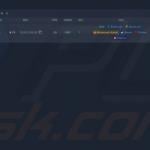
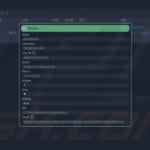
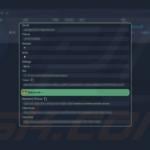
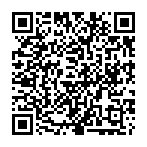
▼ Mostrar discusión.